- Nacházíte se zde:
- Podpora
- Návody a rady
- Připojení k internetu
- Přes PPPoE protokol
- Konfigurace PPPoE ve Windows 7
 Návod popisuje konfiguraci Windows 7 pro připojení ke službám vyžadujícím pro přístup do internetu PPPoE protokol. Předpokládá se funkční síťová karta. Při její instalaci postupujte podle návodu výrobce karty.
Návod popisuje konfiguraci Windows 7 pro připojení ke službám vyžadujícím pro přístup do internetu PPPoE protokol. Předpokládá se funkční síťová karta. Při její instalaci postupujte podle návodu výrobce karty.
Konfigurace PPPoE připojení
V případě, že se Vám na obrazovce kdykoliv objeví okno Řízení uživatelských účtů, klikněte na tlačítko Pokračovat.
Klikněte na menu Start a na Ovládací panely, poté klikněte na Síť a Internet.
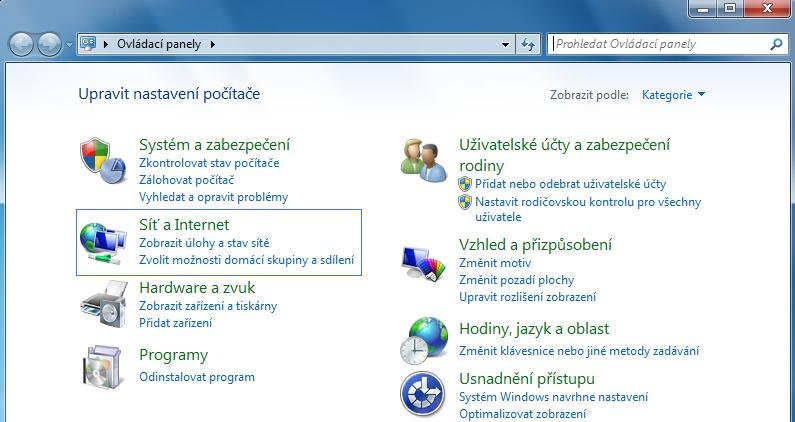
Klikněte na Centrum síťových připojení a sdílení.
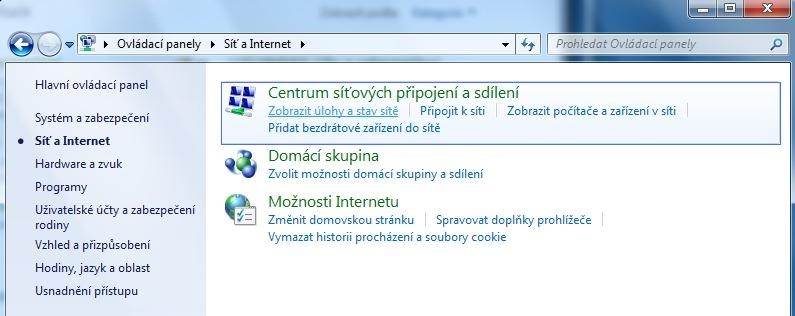
Vlevo klikněte na Změnit nastavení adaptéru.
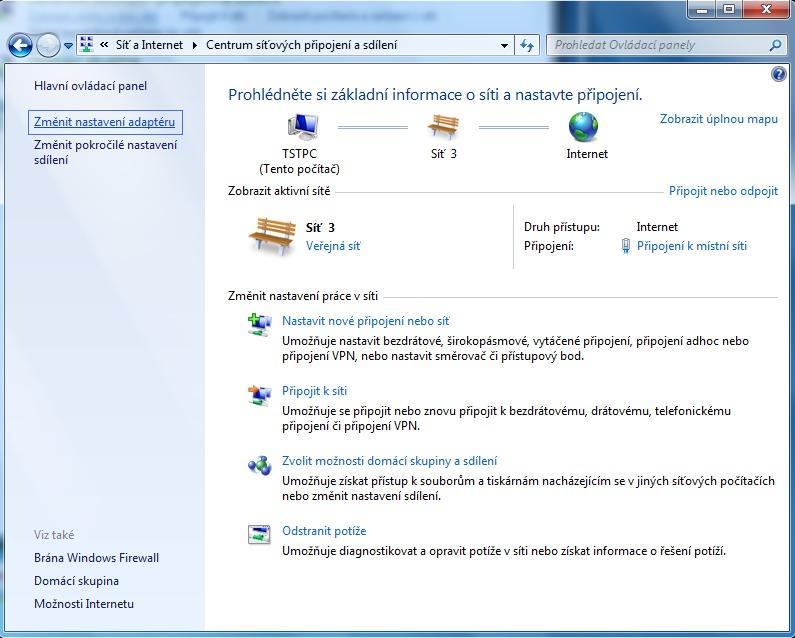
Klikněte pravým tlačítkem myši na ikonu Připojení k místní síti a vyberte Vlastnosti.

Zrušte zatržení všech položek a potvrďte tlačítkem OK.
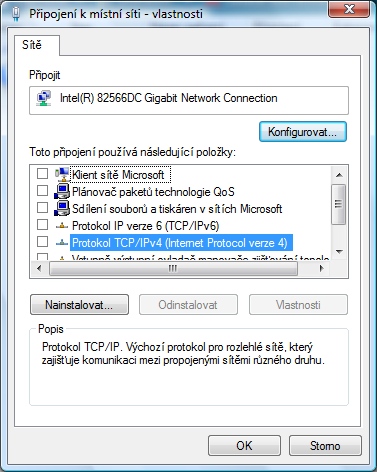
Klikněte znova na menu Start a na Ovládací panely, poté klikněte na Síť a Internet, dále Centrum síťových připojení a sdílení a Nastavit nové připojení nebo síť.
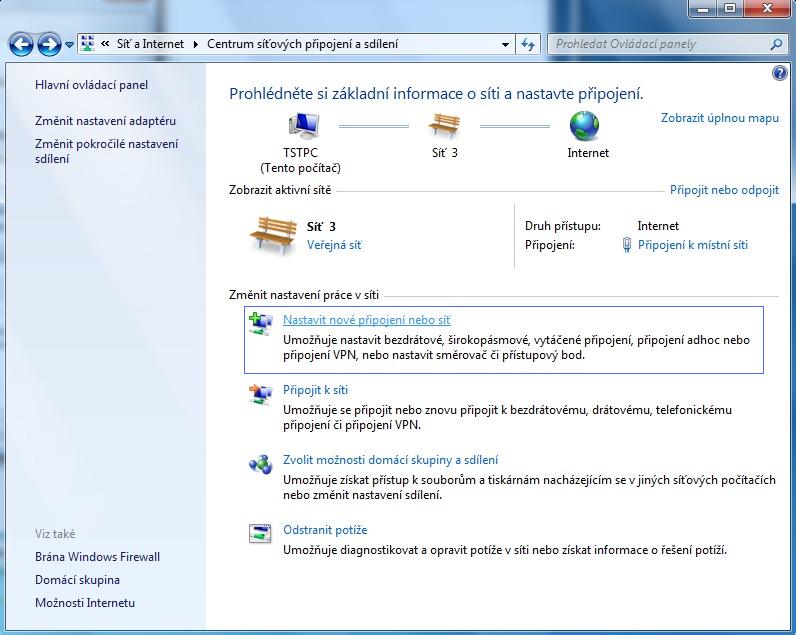
Klikněte na Připojit k Internetu (širokopásmové připojení) a pak na tlačítko Další.
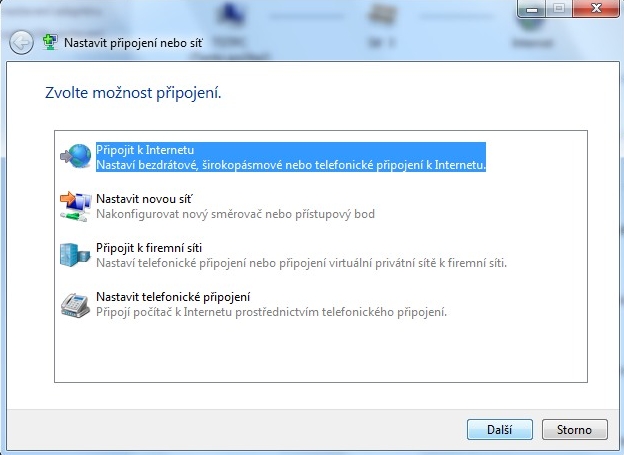
Klikněte na Širokopásmové připojení (PPPoE).
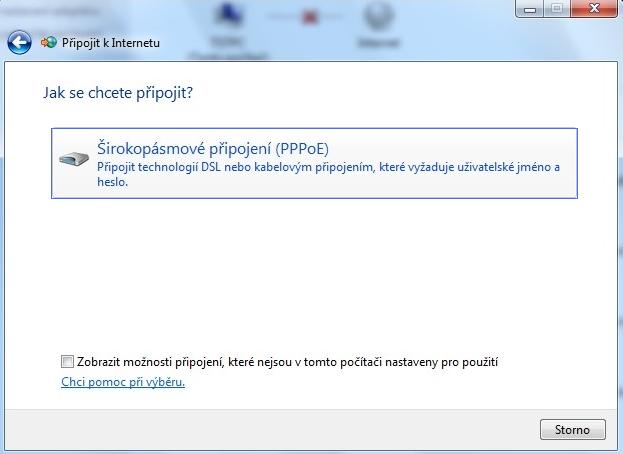
Vyplňte Vaše uživatelské jméno a heslo dle konfiguračních údajů, název připojení změňte na Avonet, zatrhněte políčko Umožnit ostatním používat toto připojení i políčko Zapamatovat toto heslo a pak klikněte na tlačítko Připojit.
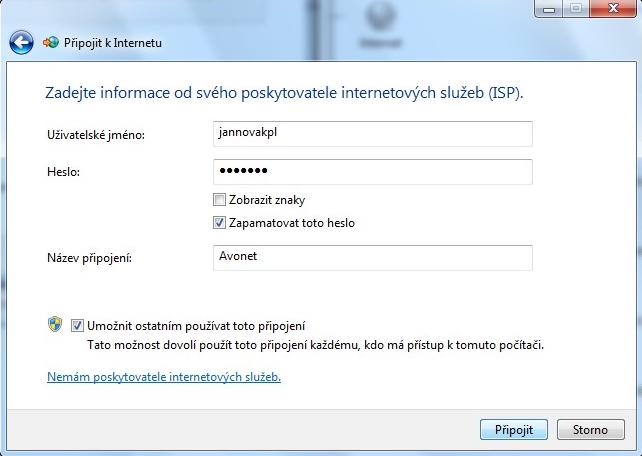
Vyčkejte, než se PC připojí.
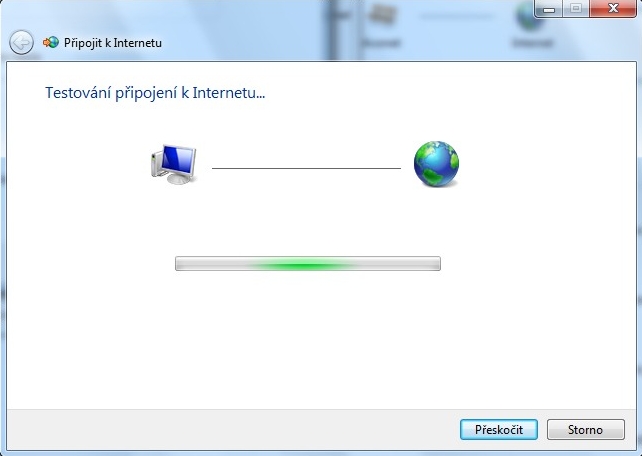
Klikněte na tlačítko Prohlížet Internet.
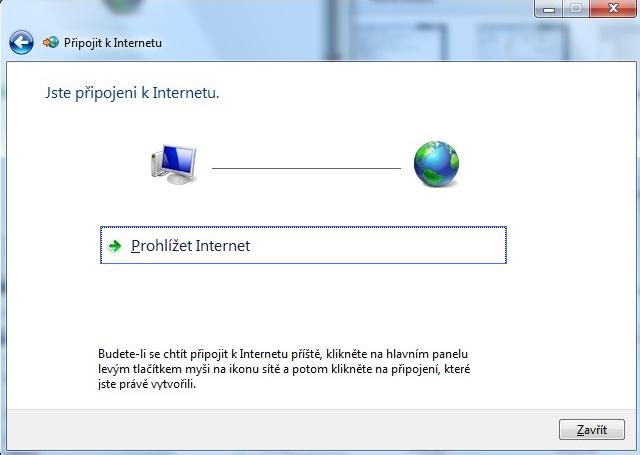
Zde klikněte na Veřejné místo.
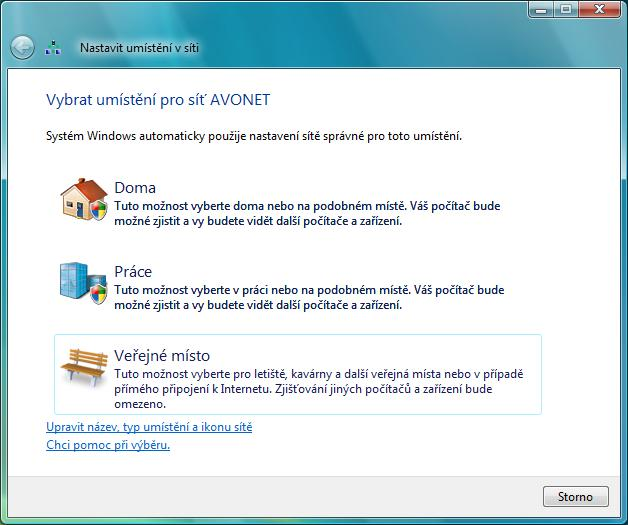
Přidání zástupce připojení na plochu (pro funkčnost není nutné)
Otevřeme opět okno síťových připojení volbami Start/Nastavení/Ovládací panely/Síť a Internet/Centrum síťových připojení a sdílení/ Změnit nastavení adaptéru
Klikněte pravým tlačítkem myši na ikonu Avonet a dejte volbu Vytvořit zástupce
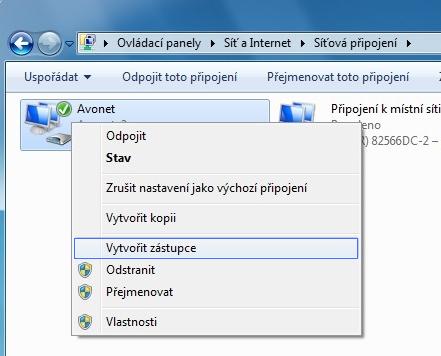
Objeví se následující hláška, klikněte na Ano, poté přibude zástupce na ploše.

Nastavení automatického připojení
Aby nebylo nutné se po každém spuštění Windows znovu přihlašovat, je možné nastavit automatické připojení k internetu po startu systému.
Otevřeme opět okno síťových připojení volbami Start/Nastavení/Ovládací panely/Síť a Internet/Centrum síťových připojení a sdílení/ Změnit nastavení adaptéru. Klikněte pravým tlačítkem myši na ikonu Avonet a dejte volbu Vlastnosti
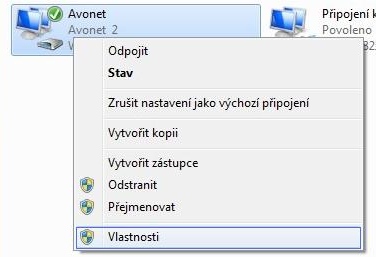
Zrušte zatržení u Dotázat se na jméno a heslo, certifikát atd. A klikněte na OK.
xxxZrušení zatržení Dotázat se na jméno a heslo, certifikát atd.
Vytvořte kopii zástupce připojení Avonet (máte pravděpodobně na ploše) do složky C:/ProgramData/Microsoft/Windows/Start Menu/Programs/Startup